Как исправить ошибку «Ошибка установки: не удалось создать каталог» в WordPress (Руководство по версии 2023)
Опубликовано: 2023-01-15- Что вызывает ошибку «Ошибка установки: не удалось создать каталог»
- Как удалить ошибку «Ошибка установки: не удалось создать каталог» из WordPress
- Заключение
Сталкивались ли вы с ошибкой «установка не удалась: не удалось создать каталог» на своем веб-сайте WordPress?
Ошибка «установка не удалась: не удалось создать каталог» — распространенная ошибка WordPress.
В отличие от других ошибок WordPress, он сообщает вам точную причину своего появления, то есть невозможность создания каталогов или папок на вашем сайте.
Чтобы устранить ошибку, вам нужно выяснить, что мешает созданию каталогов, а затем разрешить создание каталогов на вашем сайте.
На данный момент решение может показаться расплывчатым, но мы заверяем вас, что к концу статьи вы устраните ошибку со своего сайта WordPress.
Давайте начнем.
Что вызывает ошибку «Ошибка установки: не удалось создать каталог»
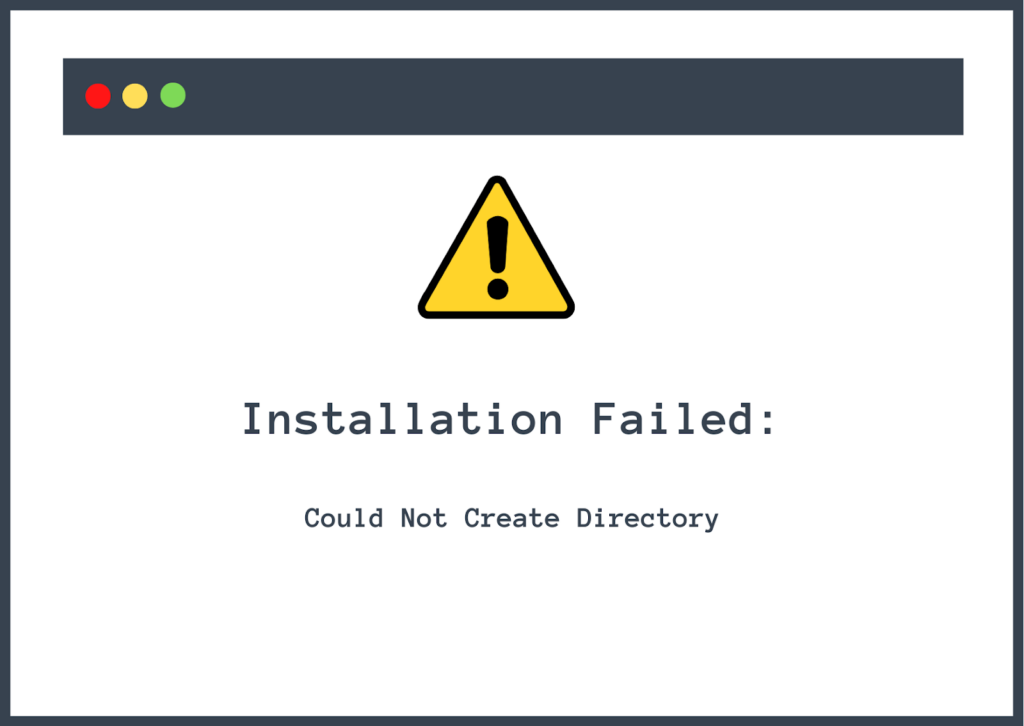
Возможно, вы уже знаете, что веб-сайты WordPress состоят из файлов и папок. Эти файлы и папки хранятся на хостинг-сервере.
Когда плагины и темы устанавливаются на веб-сайт, они добавляют новые файлы или папки на сервер хостинга. Ошибка «установка не удалась: не удалось создать каталог» обычно появляется, когда подключаемый модуль или тема, которую вы пытаетесь установить, не могут добавить новую папку на ваш сервер. Это происходит, когда ваш хостинг-сервер запрещает добавление новых файлов и папок.
Стоит отметить, что вы также можете столкнуться с разновидностью ошибки при попытке обновить плагин или тему. Во время обновления старые папки заменяются новыми папками. А поскольку сервер блокирует добавление файлов и папок, обновление завершается неудачно, и вы, скорее всего, столкнетесь со следующей ошибкой: «Ошибка обновления: не удалось создать каталог».
Так почему же ваш хостинг-сервер не позволяет добавлять новые файлы и папки? Возможны две причины:
1. Неверное разрешение файла
Права доступа к файлам определяют, кто может читать, записывать и изменять файлы и папки вашего веб-сайта WordPress.
Все файлы и папки WordPress связаны правами доступа к файлам. Это предотвращает неправильное использование и случайные модификации, а также помогает снизить риски безопасности.
Как мы упоминали ранее, веб-сайт WordPress состоит из сотен тысяч файлов и папок. Эти файлы и папки расположены друг внутри друга.
Плагины и темы также состоят из файлов и папок. Когда вы устанавливаете плагин или тему на свой сайт, соответствующие файлы и папки добавляются в папку WordPress, которая называется wp-content .
Папка wp-content далее делится на плагины, темы и несколько других папок.
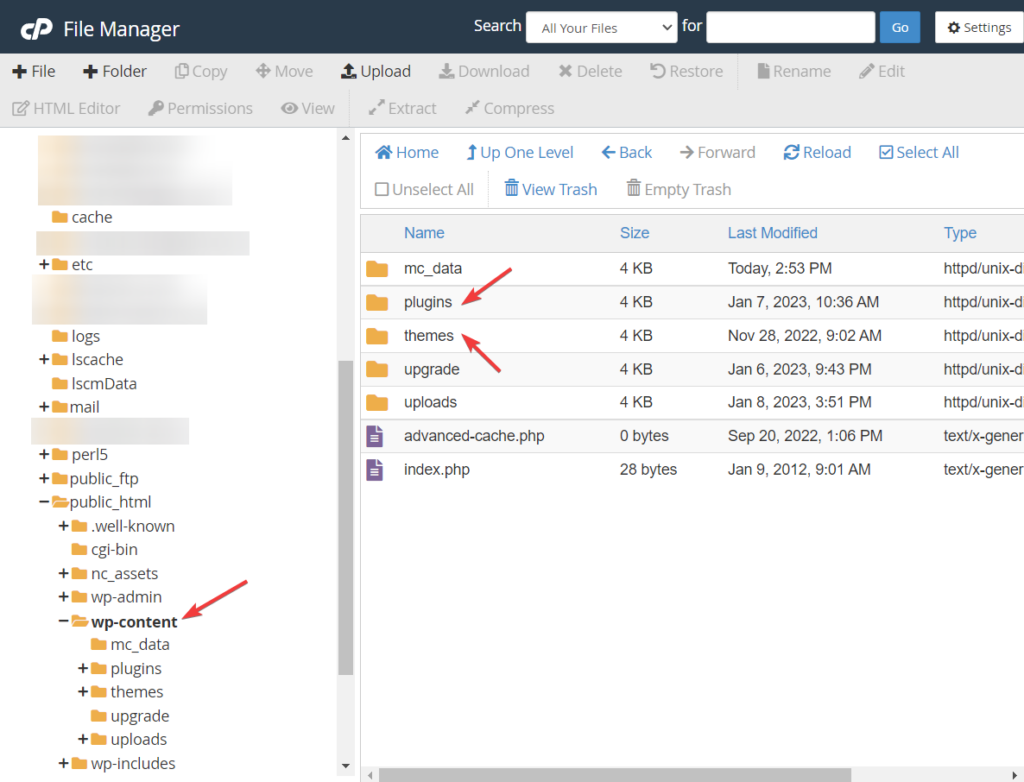
Все три папки, т. е. wp-content, plugins и themes, доступны для записи . Другими словами, вам разрешено добавлять в эти папки новые файлы. Но если папки были изменены, что привело к изменению прав доступа к файлам, это предотвратило бы создание новых папок или каталогов.
Поэтому, если вы или кто-либо из ваших администраторов случайно изменили права доступа к файлам ваших папок WordPress (в частности, wp-контента, плагинов и тем), то это и вызывает ошибку «Ошибка установки: не удалось создать каталог».
2. Недостаток места на диске
Дисковое пространство — это пространство, выделенное вашему веб-сайту вашим хостинг-провайдером.
Услуги хостинга предлагают несколько планов хостинга, и в зависимости от выбранных вами планов вам выделяется место на диске.
Небольшие веб-сайты обычно подписываются на самый дешевый план, и им выделяется наименьшее дисковое пространство, которого часто достаточно для небольших веб-сайтов. Но быстрорастущие веб-сайты, как правило, быстро используют дисковое пространство, и им необходимо подписаться на более высокие планы, чтобы продолжить траекторию роста.
Даже если ваш веб-сайт не является самым быстрорастущим сайтом в вашей нише, у вас все равно может не хватить места на диске, если вы накопили большое количество файлов, папок и другого контента (например, изображений, текстов, файлов CSS и Java и т. д.). ) в течение длительного времени.
Таким образом, ошибка «установка не удалась: не удалось создать каталог» может быть признаком того, что дисковое пространство вашего сайта занято почти на 100% и нет места для новых файлов и папок.
Теперь, когда вы знаете точную причину, вызвавшую ошибку, давайте найдем способ удалить ее с вашего сайта.
Как удалить ошибку «Ошибка установки: не удалось создать каталог» из WordPress
Есть два способа удалить ошибку с вашего сайта WordPress и предотвратить ее появление в будущем. Это:
1. Сброс прав доступа к файлам
2. Добавление места на диске
Мы собираемся показать вам, как реализовать оба решения, но прежде чем приступить к любому из шагов, описанных ниже, сделайте резервную копию всего вашего веб-сайта WordPress. В следующем руководстве вам будет предложено перейти на серверную часть вашего сайта и внести изменения. Это рискованная процедура. Если что-то пойдет не так, резервная копия поможет вернуть ваш сайт в нормальное состояние. Поэтому, пожалуйста, сделайте резервную копию.

Начнем с учебника.
1. Сбросить права доступа к файлам
Давайте сначала выясним, является ли неправильное разрешение файла настоящим виновником, а затем вы можете приступить к сбросу разрешений.
Вы можете узнать, имеют ли ваши папки WordPress неправильные права доступа к файлам, в панели администратора вашего сайта.
Проверьте права доступа к файлам
Откройте панель администратора WordPress и перейдите в «Инструменты» > «Здоровье сайта» и нажмите «Информация ». Прокрутите вниз до последнего раздела « Разрешения файловой системы » и разверните его.
Он покажет вам основные каталоги вашего сайта, а также права доступа к файлам , назначенные каждому каталогу. По умолчанию все каталоги должны быть доступны для записи , это означает, что можно получить к ним доступ и изменить их.
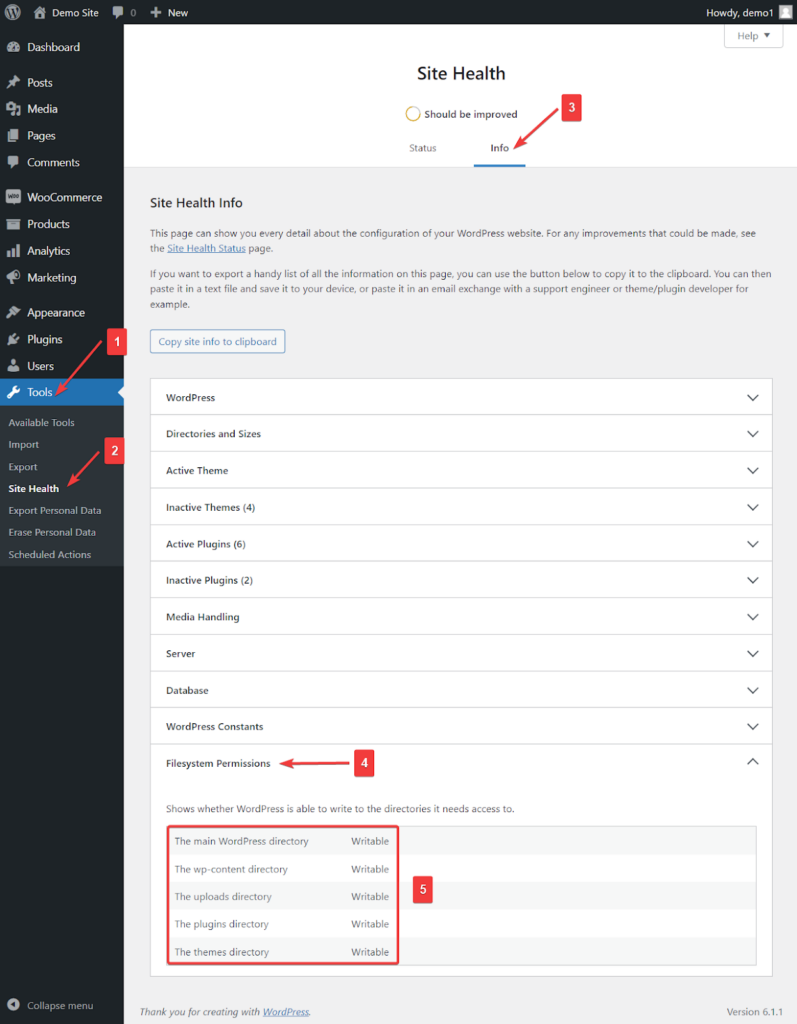
Если каталоги wp-content, plugins и themes помечены не как доступные для записи, это доказывает, что неправильное разрешение файла вызывает ошибку.
Если каталогам назначены правильные права доступа к файлам, то неправильное разрешение файла не является причиной, и мы предлагаем вам пропустить следующие шаги и перейти к следующему разделу, т. е. Добавить место на диске.
Сбросить права доступа к файлам
Чтобы восстановить права доступа к файлам, вам нужно перейти на серверную часть вашего сайта и получить доступ к файлам WordPress. Это можно сделать с помощью вашей учетной записи хостинга cPanel или FTP-клиента, такого как Filezilla.
В этом руководстве мы покажем вам, как использовать учетную запись хостинга cPanel, но если вы предпочитаете FTP-клиент, следуйте этому руководству. Мы также рекомендуем прочитать приведенный ниже учебник, так как он даст вам представление о том, как сбросить права доступа к файлам с помощью FTP-клиента.
Если вы ищете хостинг cPanel: 7 лучших дешевых веб-хостингов cPanel 2023 (общий или VPS)
Откройте свою учетную запись хостинга и перейдите в cPanel . Расположение cPanel будет отличаться от хостинга к хостингу. Если вы не можете найти его, проверьте справочные документы вашего хостинг-провайдера.
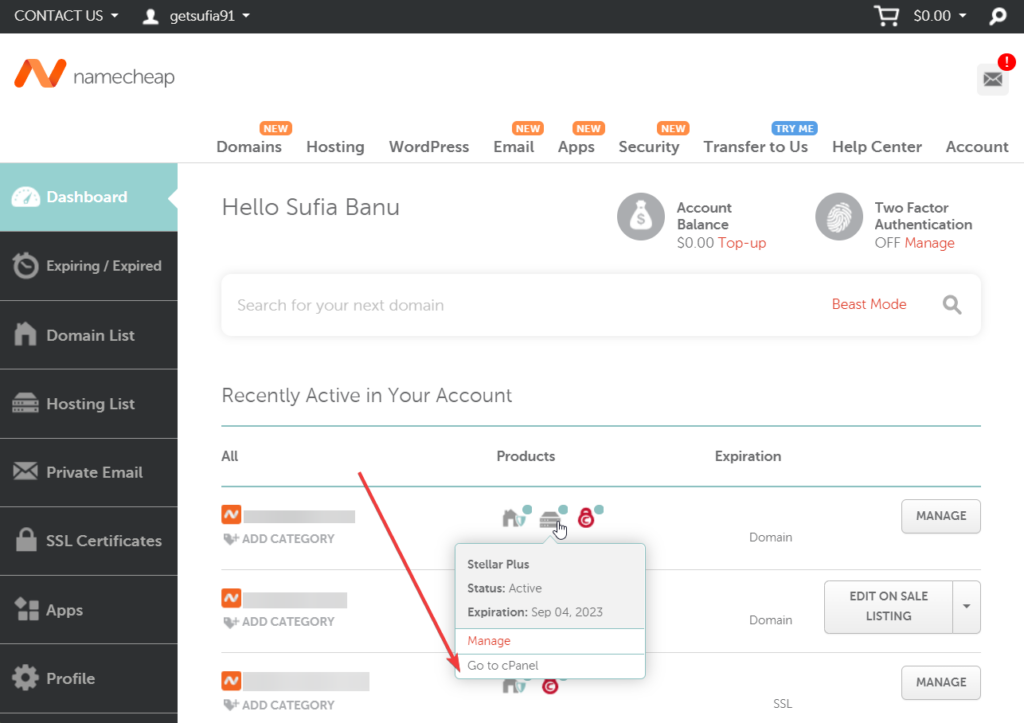
В cPanel перейдите в Диспетчер файлов .
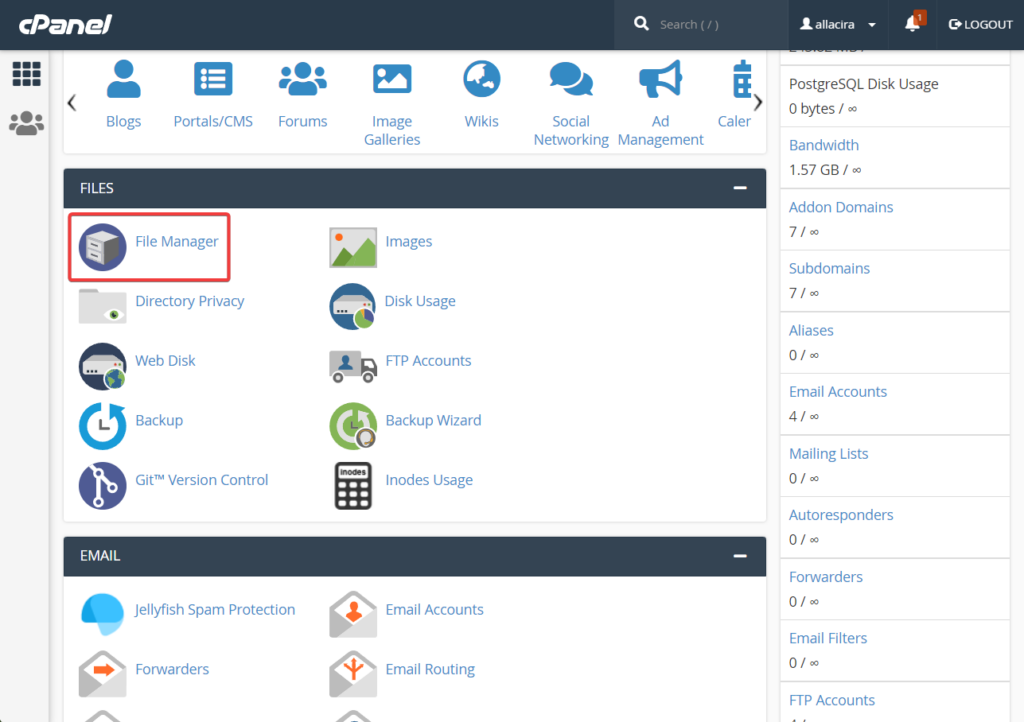
Затем в файловом менеджере выберите папку public_html , расположенную в левом меню. Внутри этой папки вы найдете каталог wp-content .
Щелкните правой кнопкой мыши каталог и выберите параметр «Права доступа к файлам ».
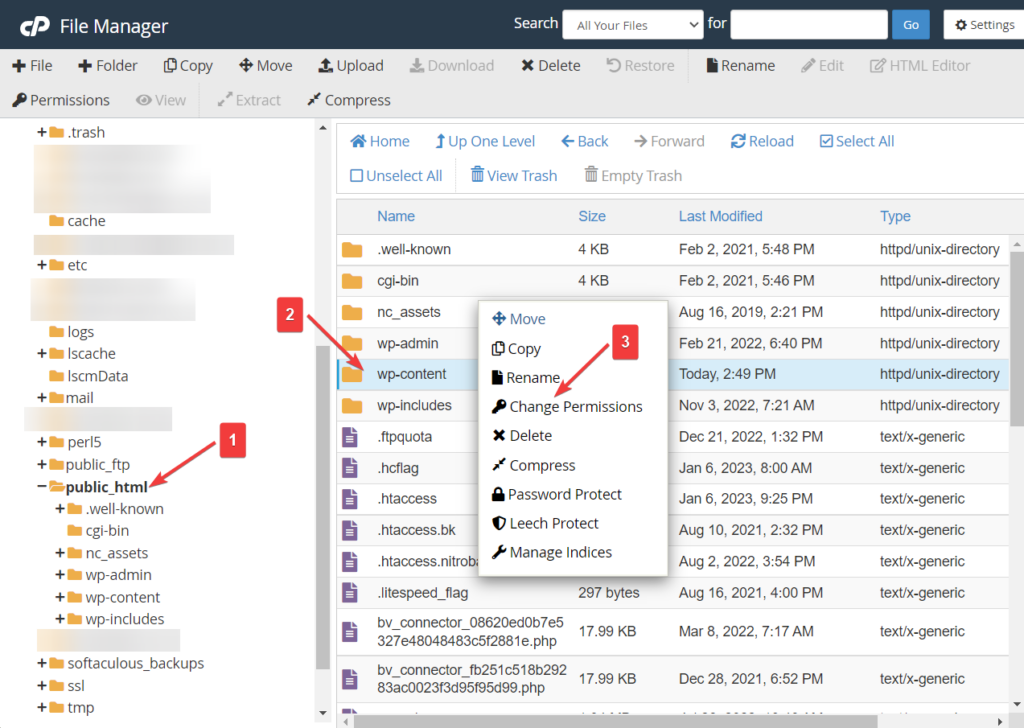
На экране появится новое всплывающее окно. Перейдите к опции « Разрешения » и вставьте это значение: 755 . Нажмите кнопку « Изменить разрешения» .
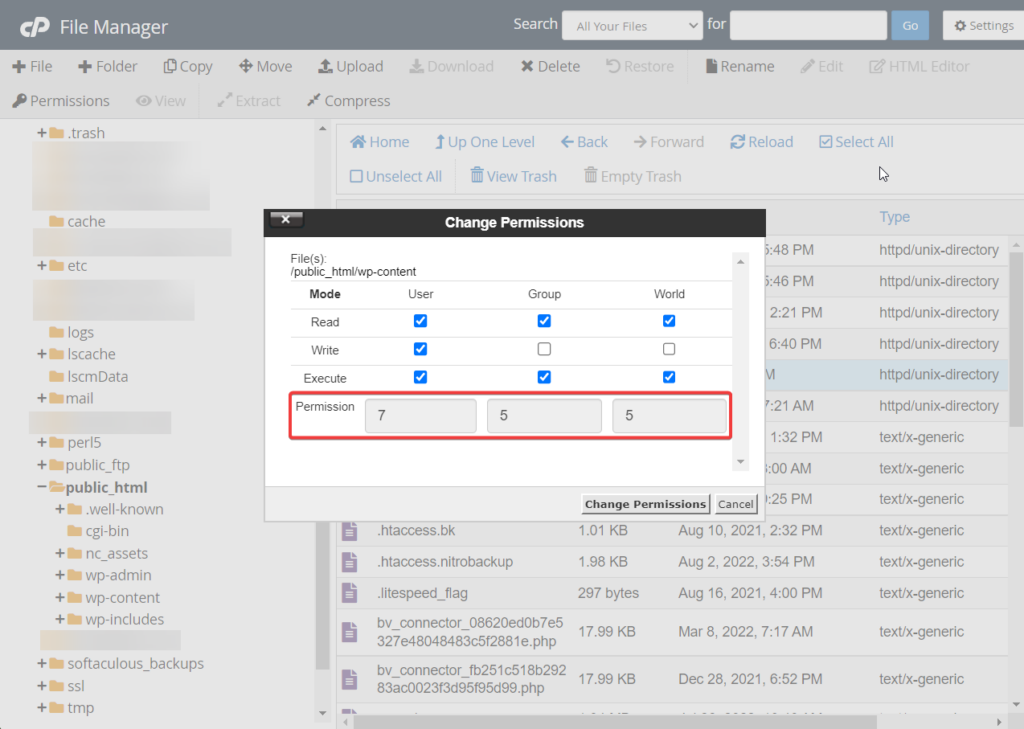
Вот и все, вы сделали wp-контент доступным для записи. Каталоги плагинов и тем расположены внутри папки wp-content, они автоматически устанавливаются как доступные для записи, когда вы меняете права доступа к файлу wp-content.
Теперь вернитесь на свой сайт WordPress и попробуйте добавить или обновить плагины и темы. Вы должны быть в состоянии сделать это без каких-либо препятствий. Если у вас возникнут какие-либо проблемы, сообщите нам об этом в комментариях ниже.
2. Добавьте место на диске
Если неправильные права доступа к файлам не являются причиной, то это должно быть проблема с дисковым пространством. И чтобы решить эту проблему, вам нужно перейти на лучший план с большим дисковым пространством.
Но прежде чем вы перейдете к своей учетной записи хостинга и начнете процесс обновления, уточните у своего хостинг-провайдера, действительно ли вы использовали все свое хостинговое пространство.
Некоторые из вас, вероятно, используют новые веб-сайты, поэтому быстрое исчерпание дискового пространства невозможно. В таких случаях настоящими виновниками являются хакеры, взломавшие ваш сайт и использующие место на вашем диске для хранения своих файлов.
Вам нужно запустить сканирование на наличие вредоносных программ и немедленно очистить свой сайт. Вы можете обратиться за помощью к своему хостинг-провайдеру или использовать независимые плагины безопасности для сканирования и очистки вашего сайта.
В будущем на вашем веб-сайте всегда должен быть установлен плагин безопасности WordPress, чтобы защитить ваш сайт от попыток взлома.
Здесь вы можете найти неограниченное количество хостинг-провайдеров.
Заключение
Ошибка «установка не удалась: не удалось создать каталог» — это распространенная ошибка WordPress, которая появляется при добавлении или обновлении плагина или темы на ваш сайт WordPress.
Ошибка возникает, когда плагин или тема не могут добавить новые файлы и папки на ваш сайт. Это происходит, когда ваши права доступа к файлам были изменены или когда у вас закончилось место на диске.
Сброс правильных прав доступа к файлам или обновление плана хостинга для увеличения дискового пространства устранит ошибку с вашего сайта и позволит вам продолжать добавлять или обновлять плагины и темы.
Вот и все для этого народа! Если у вас есть какие-либо вопросы, сообщите нам об этом в разделе комментариев ниже.
